没有电脑桌面怎么重装系统?很多人经常碰到电脑奔溃进不去桌面只能重装系统的情况,然而进不了桌面又无从下手,其实这很简单,第一是使用U盘重装系统,二是使用光盘重装系统。U盘重装系统的详细教程如下:
一、使用U盘重装系统,首先要制作U盘启动盘。
1、首先,找一个U盘启动盘制作工具,把U盘制作成可启动的U盘,网上工具都可以。我平时喜欢用下面这个
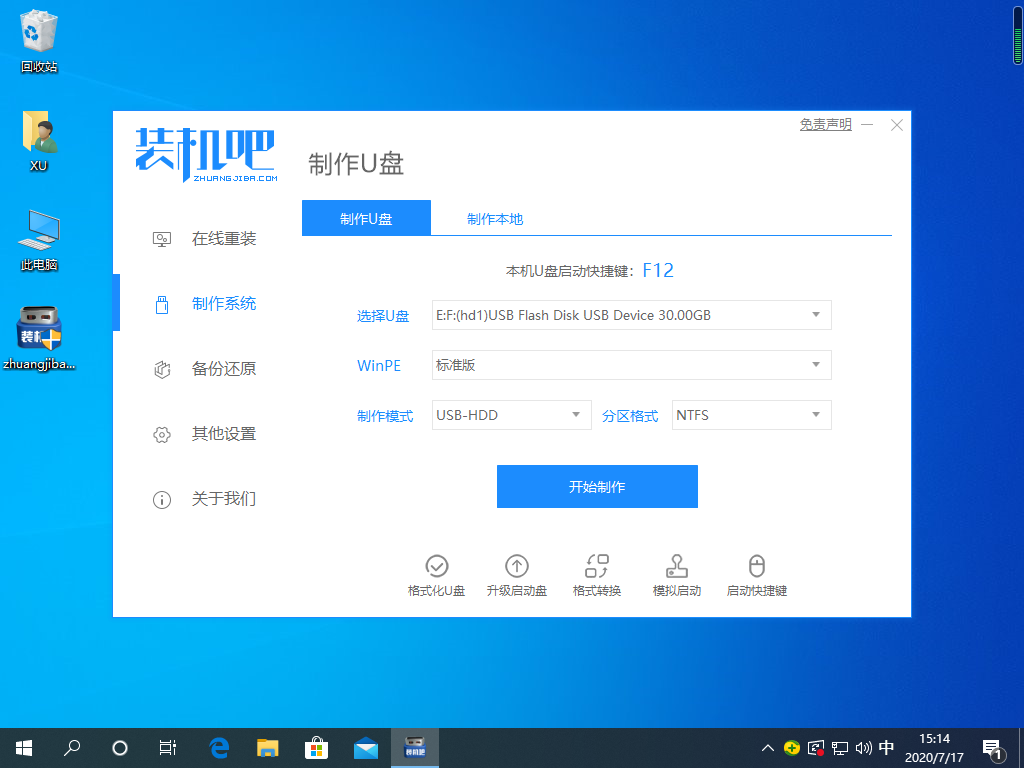
2、插入U盘点击制作启动U盘,制作时会格式化U盘。建议备份好重要文件。
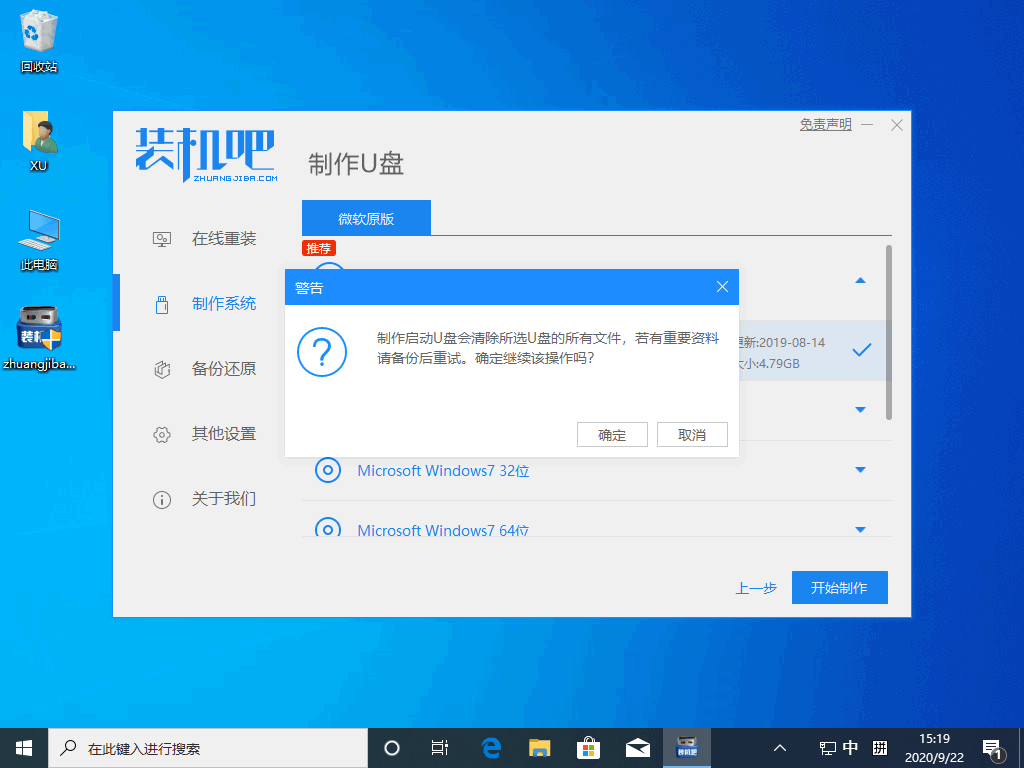
3、制作启动盘后,还需要下载一个系统镜像文件,可以在网上下载也可以在启动盘制作工具里面直接下载你偏爱的系统,把系统镜像放到启动U盘根目录。
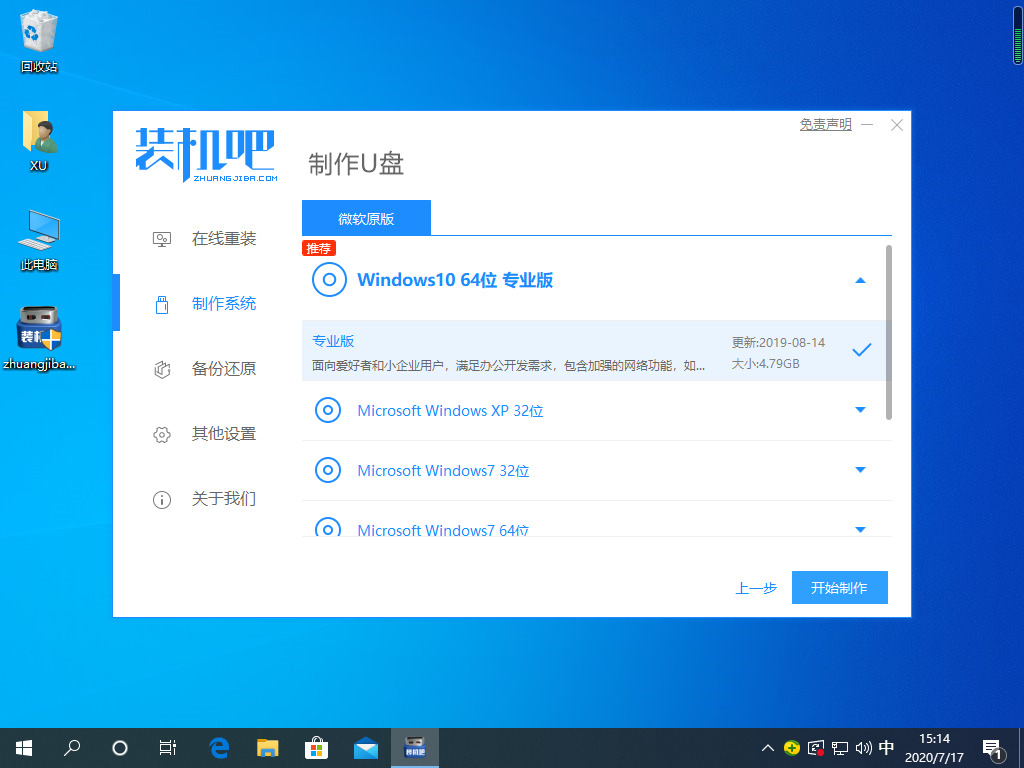
4、上面的操作完成后把U盘插到电脑上开机按U盘启动快捷键(通常是F12、Del、Esc、F2这几个中的一个,开机有短暂的提示),选择从U盘启动。

5、进入PE界面选择一个PE进入,通常情况下都是选择02的新机型PE。
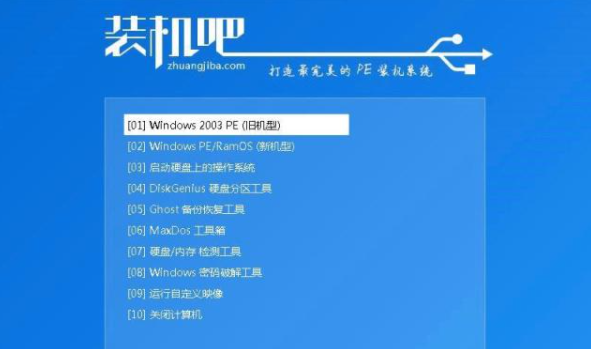
6、进入到PE系统,PE系统是一个微型的操作系统,主要用于做系统安装与维护使用。打开装机工具选择系统镜像与需要安装的分区点击重装系统即可进行安装。
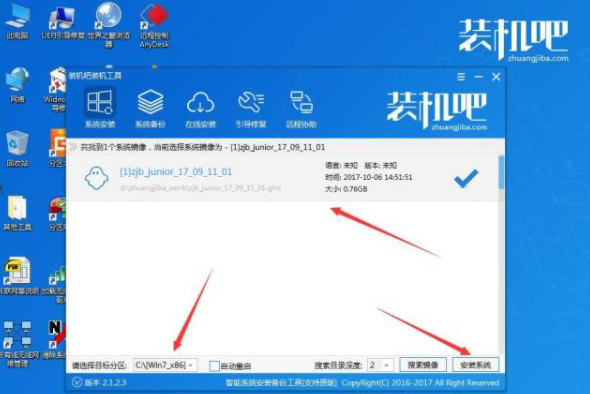
7、完成后重启电脑后面的步骤基本按提示操作就可以了,直到进入到新的系统桌面重装完成。
以上就是没有电脑桌面怎么重装系统的详细教程,希望能为您提供帮助。

大小:44.24MB

大小:24.05MB
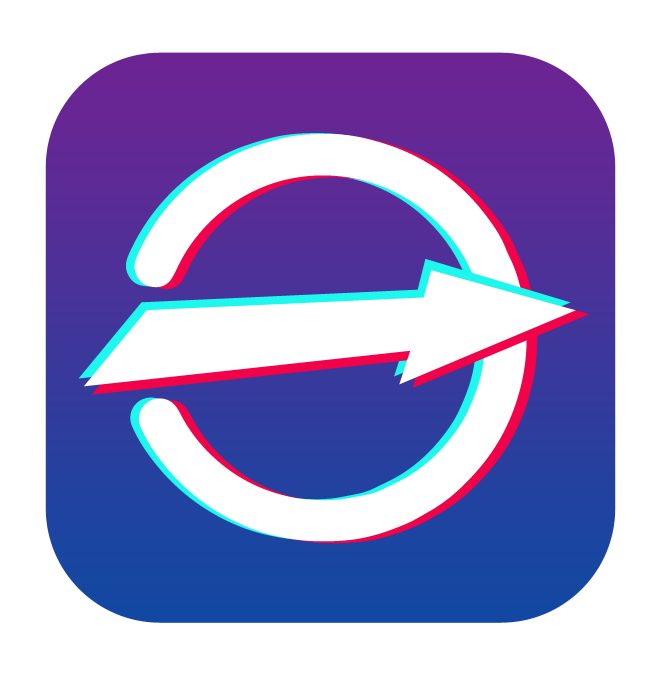
大小:69M
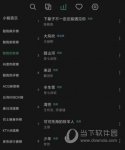
大小:10.2M
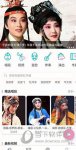
大小:21.83M